Làm sao để xem camera Kbvision trên các thiết bị điện thoại lẫn máy tính từ xa. Bài viết dưới đây, KBVisionvietnam.com sẽ hướng dẫn cài đặt camera KBVision trên điện thoại, máy tính chi tiết từ A-Z để bạn tham khảo nhé!
Nội Dung Bài Viết
Tìm hiểu về camera KBVision
Cùng KBVisionvietnam.com tìm hiểu rõ về dòng Camera Kbvison nhé!
Camera KBVision là gì?
Camera KBVision là một trong những dòng sản phẩm camera vô cùng tiện lợi và thông minh. Thiết bị này được sản xuất trên một dây chuyền công nghệ vô cùng nghiêm ngặt, đa dạng mẫu mã. Chính vì thế, khi “dấn thân” vào thị trường Việt Nam, nó đã nhận được sự phản hồi vô cùng tích cực về phía người tiêu dùng. Bởi bên cạnh công nghệ bảo mật hàng đầu trong ngành thiết bị an ninh, sản phẩm còn có mức cạnh tranh vô cùng phù hợp với thị trường.
Những lợi ích khi lắp đặt camera KBVsion
Khi lắp đặt Camera KBVision, người dùng sẽ nhận được rất nhiều lợi ích. Cụ thể như:
- Có thể giám sát mọi lúc mọi nơi tất cả các vị trí cần được quan sát.
- Bảo được tài sản, tính mạng cũng như là an ninh trong gia đình.
- Nhận diện được khuôn mặt và đưa ra những báo động khi có trộm xâm nhập hay vượt qua hàng rào của camera quan sát.
- Đối với các công ty, doanh nghiệp. Sản phẩm còn có thể giám sát được nhân viên, giúp công nhân tự giác làm việc. Từ đó, nâng cao được hiệu quả và tính chất của công việc.

Hướng dẫn cài đặt camera KBVision chi tiết nhất
Dưới đây là những hướng dẫn cài đặt camera KBVision cực chi tiết mà bạn có thể tham khảo:
Cách lắp đặt trên điện thoại
Để lắp đặt camera KBVision trên điện thoại, bạn cần:
Cài đặt phần mềm xem camera để kết nối vào mạng. Tiếp đến, vào mục tải ứng dụng để tải ứng dụng về máy (Đối với Android thì vào CHPlay, IOS thì vào Appstore)
- Bước 1: Download ứng dụng KBVIEW Lite bằng cách tìm theo tên KBVIEW Lite sau đó chọn nhận hoặc cài đặt để tải xuống. Đây được xem là cách theo dõi camera wifi qua điện thoại đơn giản nhất hiện nay.
Link tải cho Android: https://play.google.com/store/apps/details?id=com.mm.android.direct.KBVISIONLite
Link tải cho iOS: https://apps.apple.com/vn/app/kbview-lite/id1071743784?l=vi

- Bước 2: Ấn chọn mục “camera” để vào cài đặt xem trên điện thoại. Tiếp đến, chọn biểu tượng 3 gạch phía trên tay trái ứng dụng.
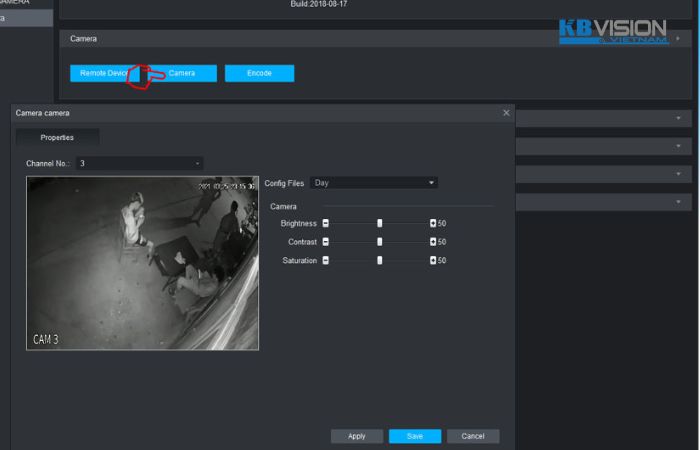
- Bước 3: Chọn mục “Quản lý thiết bị” để vào cài đặt. Tiếp theo là chọn dấu “+” để tạo mới.
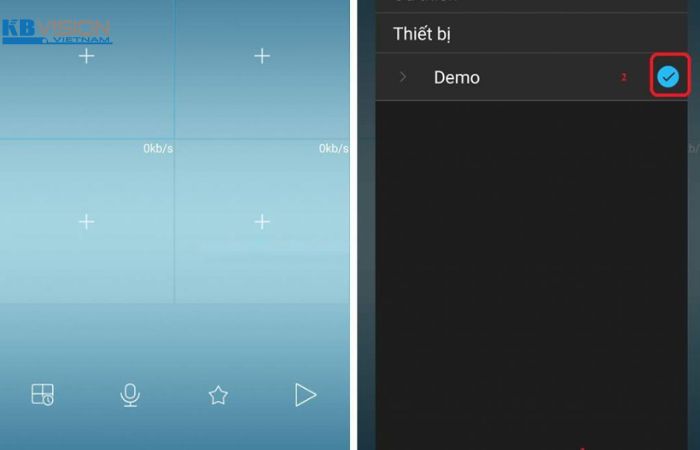
Lưu ý: Đối với camera IP Wifi thì bạn nên chọn mục bên trên. Riêng với hệ thống giám sát có đầu ghi hình thì bạn cần chọn mục “Thiết bị dây”.
- Bước 4: Click chọn “Bắt đầu xem trực tiếp” để xem camera toàn bộ quá trình bạn lưu lại cài đặt từ lúc đầu đến giờ. Trong những lần kế tiếp, bạn chỉ cần mở vào là đã có thể xem được camera mà không cần phải thao tác thêm.

Trường hợp: Nếu bạn muốn xem camera trực tiếp, thì có thể chọn vào biểu tượng 3 gạch ở phía trên bên trái ứng dụng. Bấm chọn “xem trực tiếp” và chọn hình máy quay phía trên bên phải ứng dụng. Cuối cùng, tích vào mục đã đặt tên cài xem camera khi nãy rồi chọn “Bắt đầu xem trực tiếp” để mở tất cả camera.
Cách lắp đặt trên máy tính
Tương tự như điện thoại, để lắp đặt camera Kbvision trên máy tính bạn cần thực hiện qua các bước sau:
- Bước 1: Download phần mềm xem camera Kbvision tại đây.

- Bước 2: Sau khi tải về thành công, tiến hành cài đặt như các phần mềm thông thường khác. Rồi tạo mật khẩu đủ mạnh để truy cập vào ứng dụng. Tiếp đến, điền vào mật khẩu vừa tạo. Lưu ý là bạn cần chọn vào ô Remember Password để không phải điền mật khẩu sau những lần đăng nhập sau nhé.
- Bước 3: Cài đặt tên miền để có thể xem từ xa bằng cách ấn chọn “Add” để tiến hành thêm tên miền.
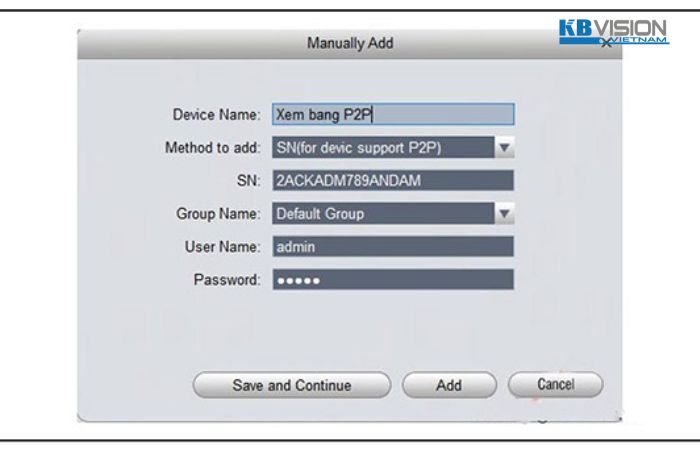
Hướng dẫn xem lại hình ảnh camera KBvision trên KBView
Để xem lại hình ảnh camera KBvision bạn có thể thực hiện tại KBView:
Đối với máy tính
Để xem lại hình ảnh từ camera KBvision trên phần mềm KBView, bạn có thể làm theo các bước sau:
- Bước 1: Mở phần mềm KBView trên máy tính của bạn. Đảm bảo rằng máy tính đã được kết nối với cùng một mạng LAN với camera KBvision.
- Bước 2: Sau khi mở phần mềm KBView, bạn sẽ thấy giao diện chính hiển thị các kênh camera. Để thêm camera KBvision vào danh sách, bạn có thể nhấp chuột phải vào khu vực trống trong giao diện và chọn “Thêm kênh mới” hoặc tìm kiếm biểu tượng “Thêm kênh mới” trên giao diện và nhấp vào đó.
- Bước 3: Một cửa sổ “Thêm kênh mới” sẽ hiển thị. Trong cửa sổ này, bạn cần nhập thông tin cấu hình của camera KBvision, bao gồm địa chỉ IP, cổng (port), tên đăng nhập (username), mật khẩu (password). Thông tin này sẽ được cung cấp khi bạn cài đặt camera KBvision ban đầu. Sau khi nhập thông tin, nhấn “Thêm/Add” để thêm camera vào danh sách.
- Bước 4: Sau khi thêm camera vào danh sách, bạn sẽ thấy một biểu tượng đại diện cho camera xuất hiện trong giao diện chính của KBView. Bạn có thể nhấp vào biểu tượng này để xem hình ảnh từ camera KBvision.
- Bước 5: Khi bạn nhấp vào biểu tượng camera, cửa sổ xem trực tiếp sẽ mở ra và hiển thị hình ảnh từ camera KBvision. Bạn có thể điều chỉnh các tùy chọn hiển thị như kích thước, chế độ xem, hoặc xem toàn màn hình (fullscreen) nếu cần.
Đối với điện thoại
- Bước 1: Mở phần mềm Kbview trên điện thoại và Chọn “Camera”. Sau đó chọn biểu tượng Menu (3 gạch) ở góc trên bên trái và ấn vào mục “Quản lý thiết bị”.
- Bước 2: Bấm dấu “+” ở góc trên bên phải tiếp đến là chọn loại thiết bị, chọn phương thức kết nối.
- Bước 3: Nhập đầy đủ thông tin thiết bị và ấn mục bắt đầu xem trực tiếp.
Tổng kết
Trên đây là toàn bộ thông tin về cách cài đặt camera Kbvision trên điện thoại lẫn máy tính khi lắp đặt camera KBVision mà KBVisionvietnam.com muốn bật mí đến bạn. Hy vọng thông tin trên sẽ giúp bạn tìm kiếm và sử dụng thiết bị để bảo vệ cho gia đình, doanh nghiệp một cách dễ dàng. Mọi thắc mắc cần được tư vấn, vui lòng liên hệ với đội ngũ CSKH của KBVision tại số 0932 004 880.

